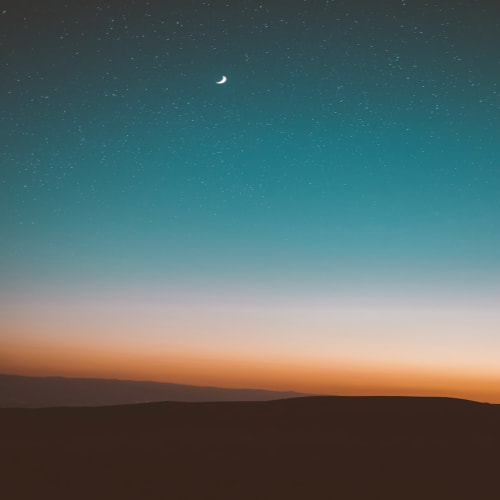Flutter에서 여러 개의 위젯을 동적으로 생성할 때 for 문을 활용하면 코드의 반복을 줄이고 가독성을 높일 수 있습니다. 이 글에서는 for 문을 사용하여 위젯을 효율적으로 생성하는 방법을 설명하겠습니다.
1. ListView에서 for문 사용하기
Flutter에서 ListView를 사용할 때, children 속성에 for 문을 직접 사용할 수 있습니다.
예제 코드
import 'package:flutter/material.dart';
void main() {
runApp(MyApp());
}
class MyApp extends StatelessWidget {
@override
Widget build(BuildContext context) {
return MaterialApp(
home: Scaffold(
appBar: AppBar(title: Text('For문을 이용한 Widget 생성')),
body: ListView(
children: [
for (int i = 0; i < 10; i++)
ListTile(
leading: Icon(Icons.star),
title: Text('항목 $i'),
subtitle: Text('이것은 $i 번째 항목입니다.'),
),
],
),
),
);
}
}실행화면

설명
- ListView의 children 속성에 for 문을 사용하여 ListTile 위젯을 동적으로 생성합니다.
- i 값을 활용하여 각 아이템의 텍스트를 다르게 설정할 수 있습니다.
2. List.generate()를 활용한 위젯 생성
Flutter에서 리스트를 생성할 때 List.generate() 메서드를 사용하면 더 간결한 코드를 작성할 수 있습니다.
예제 코드
import 'package:flutter/material.dart';
void main() {
runApp(MyApp());
}
class MyApp extends StatelessWidget {
@override
Widget build(BuildContext context) {
return MaterialApp(
home: Scaffold(
appBar: AppBar(title: Text('For문을 이용한 Widget 생성')),
body: ListView(
children: List.generate(10, (index) => ListTile(
leading: Icon(Icons.check_circle),
title: Text('항목 $index'),
)),
)
),
);
}
}실행화면

설명
- List.generate(10, (index) => ListTile(...))를 사용하여 10개의 ListTile을 자동으로 생성합니다.
- for 문보다 간결하게 작성할 수 있어 가독성이 좋아집니다.
3. GridView에서 for문 사용하기
GridView에서도 같은 방식으로 사용할 수 있습니다.
예제 코드
import 'package:flutter/material.dart';
void main() {
runApp(MyApp());
}
class MyApp extends StatelessWidget {
@override
Widget build(BuildContext context) {
return MaterialApp(
home: Scaffold(
appBar: AppBar(title: Text('For문을 이용한 Widget 생성')),
body: GridView.count(
crossAxisCount: 5,
children: [
for (int i = 0; i < 15; i++)
Container(
margin: EdgeInsets.all(4.0),
color: Colors.tealAccent,
height: 100,
child: Center(child: Text('아이템 $i')),
),
],
)
),
);
}
}실행화면

설명
- GridView.count()를 사용하여 5개의 열을 가진 그리드를 생성합니다.
- for 문을 활용하여 15개의 Container를 추가합니다.